oppo怎么拉人
是关于OPPO手机如何将联系人或号码加入黑名单(即“拉人”)的详细操作指南,涵盖不同场景和系统版本:
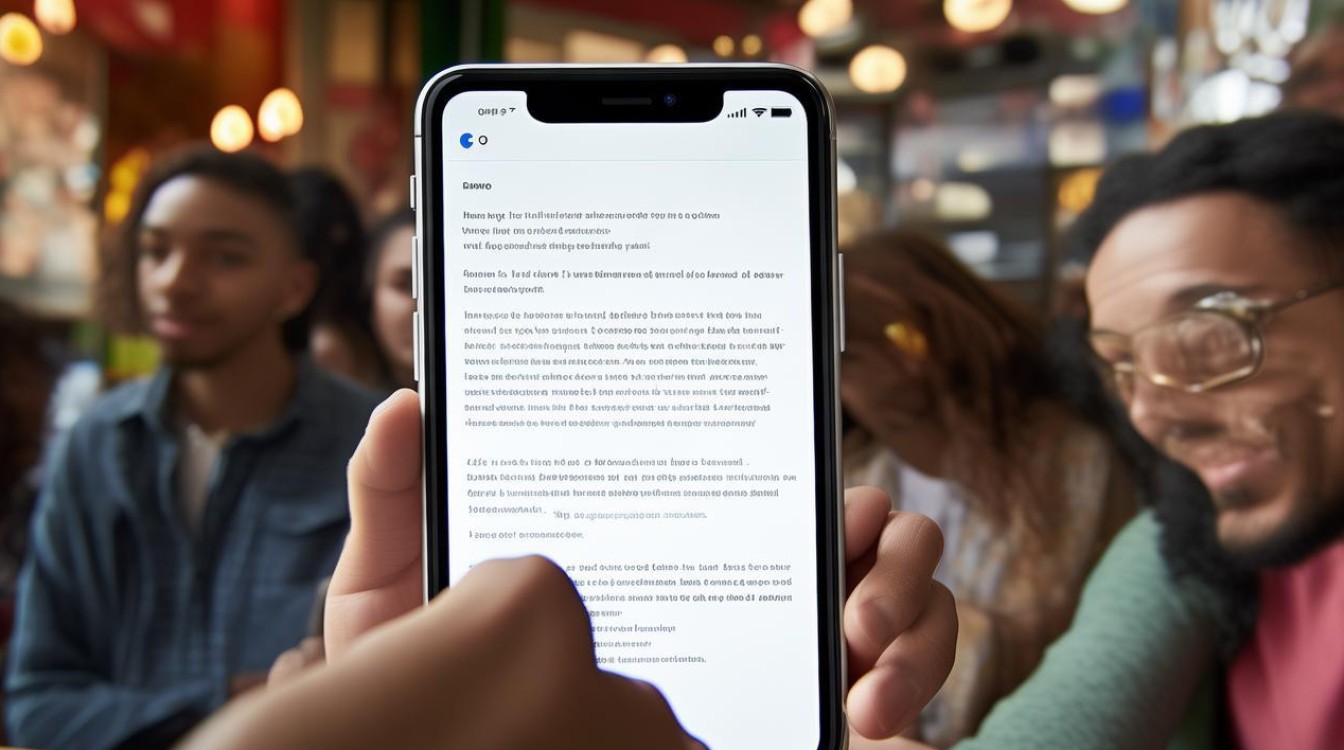
通过联系人列表拉黑
- 打开应用:进入手机桌面,点击【联系人】图标启动应用。
- 定位目标对象:在列表中找到需要屏蔽的手机号对应的联系人卡片;若未保存过该号码,可先切换至【拨号】界面,从最近通话记录中选取目标条目。
- 触发菜单指令(适用于ColorOS 7及以上版本):长按目标联系人条目,此时会弹出浮动功能窗,选择【加入黑名单】选项完成操作,对于早期系统(如ColorOS 3.0–5.1),需点击号码右侧的圆形标识进入详情页,再寻找并点击【加入黑名单】按钮。
- 确认生效:成功添加后,系统将自动拦截此号码的所有来电、短信及推送通知,历史交互数据会被归档至骚扰拦截模块供后续核查。
基于通话记录快速屏蔽
- 访问记录库:直接打开电话功能的拨号键盘页面,向下滑动浏览过往通话日志。
- 选定阻碍对象:识别出频繁骚扰您的陌生号码或不想接听的联系方。
- 执行阻断命令:与上述方法类似,对指定条目执行长按操作,并在出现的上下文菜单里勾选【加入黑名单】,这种方式特别适用于处理未被存入通讯录的新号段。
经由短信渠道实施封锁
- 启动短消息中心:运行内置的【短信】应用程序。
- 筛选垃圾信息源:翻阅收件箱,定位由欲屏蔽号码发送来的文本消息。
- 激活封禁流程:持续按压有问题的信息条目,待弹出对话框时选择【加入黑名单】,此后来自同一发件人的后续消息均无法送达您的设备。
进阶管理与个性化设置
| 功能特性 | 描述 | 路径指引 |
|---|---|---|
| 查看/编辑现有名单 | 可随时审查当前受限人员名录,支持移除误判项恢复通信 | 设置 > 安全中心 > 骚扰拦截 |
| 调整拦截规则强度 | 根据需求开启自动挂断、静音震动等附加模式 | 同上 |
| 关闭新成员提醒通知 | 避免每次新增黑名单成员时收到弹窗打扰 | 安全中心内相应开关控制 |
注意事项与补充说明
- 跨卡双待兼容性:针对具备双SIM插槽机型,一旦某号码被列入黑名单,两张芯片均会同步执行拦截策略。
- 历史数据保全机制:所有被阻止的交流内容仍可在骚扰拦截区域追溯查询,不会永久删除原始记录。
- 解除限制流程:如需恢复某个已屏蔽对象的正常通讯权限,只需返回黑名单管理界面,长按对应条目后选择【移出黑名单】即可即时生效。
相关问答FAQs
Q1: 如果误将重要联系人加入了黑名单怎么办?
A: 您可以通过以下步骤取消误操作:进入【设置】>【安全中心】>【骚扰拦截】,在黑名单列表中找到该联系人,长按并选择【移出黑名单】,对方的所有通信功能将立即恢复正常。
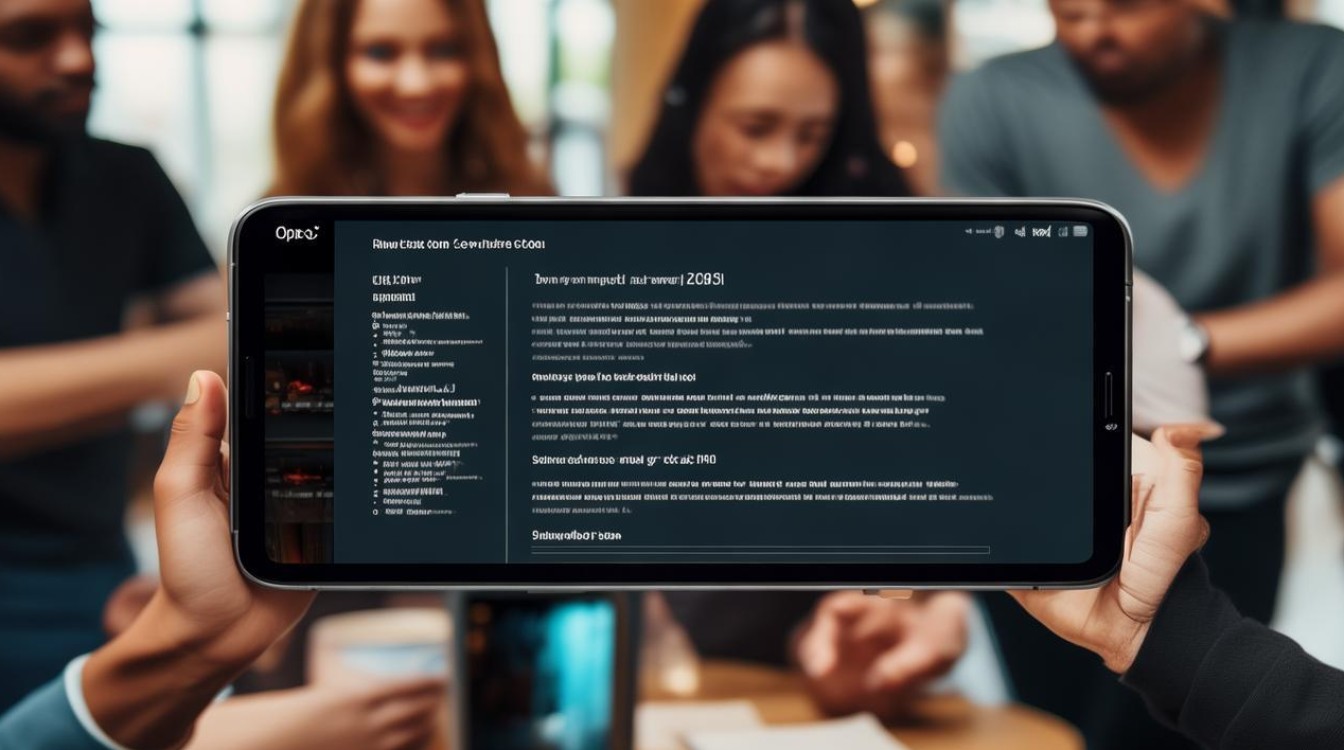
Q2: OPPO手机是否支持批量添加多个号码到黑名单?
A: 目前官方系统未提供直接的批量导入功能,但您可以通过重复执行单条添加的操作来实现多个号码的逐一屏蔽,建议优先利用手动长按或菜单指令逐个处理高频骚扰源,对于商务人士等有大量过滤需求的用户,可以考虑借助第三方安全管理软件实现自动化批量管控
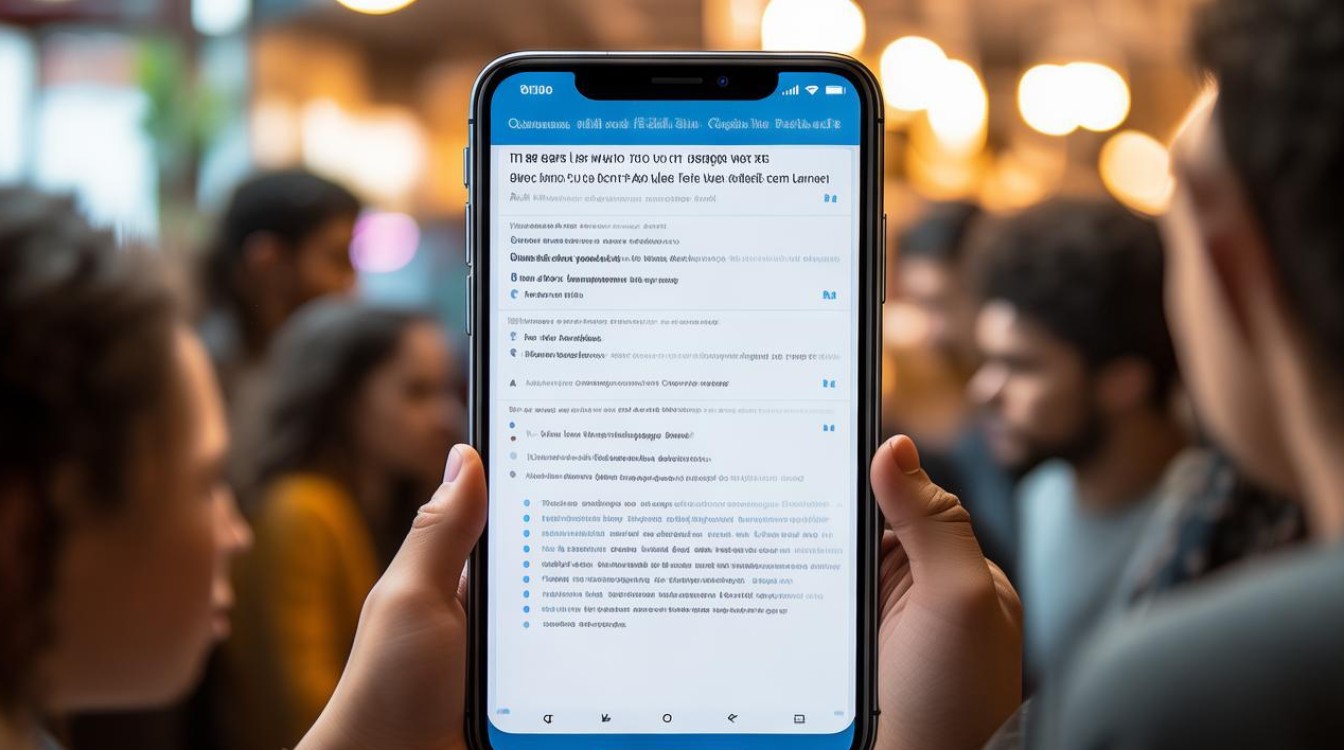
版权声明:本文由环云手机汇 - 聚焦全球新机与行业动态!发布,如需转载请注明出处。




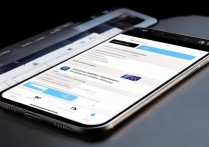







 冀ICP备2021017634号-5
冀ICP备2021017634号-5
 冀公网安备13062802000102号
冀公网安备13062802000102号